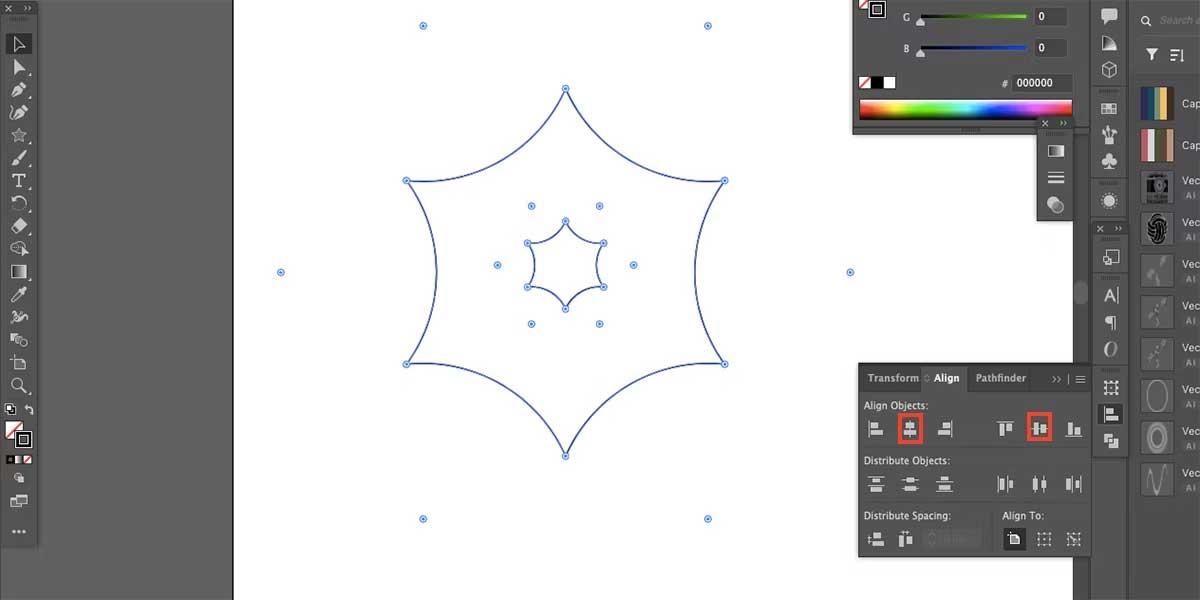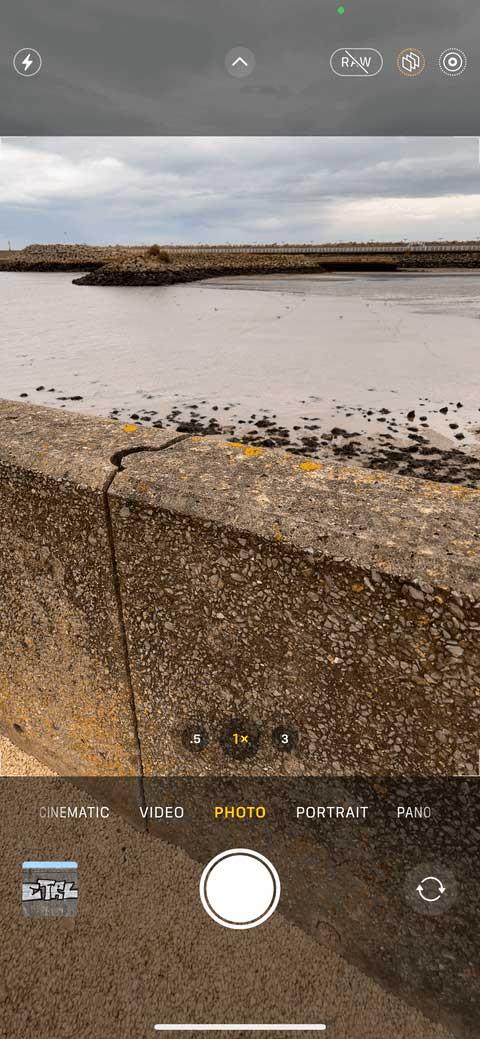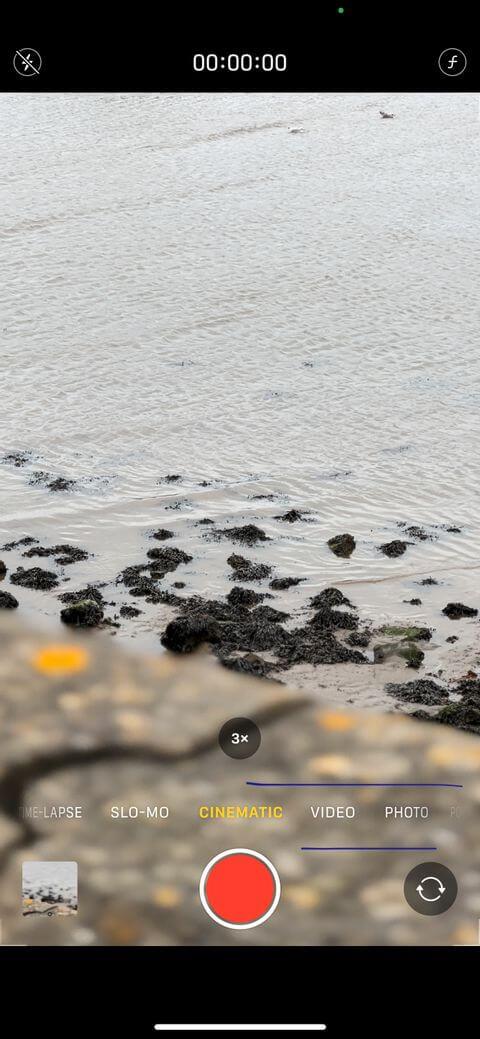L'iPhone 13 apporte un tout nouveau mode de photographie cinématographique . Voici tout ce que vous devez savoir sur l'utilisation du mode Cinématique sur iPhone 13 .
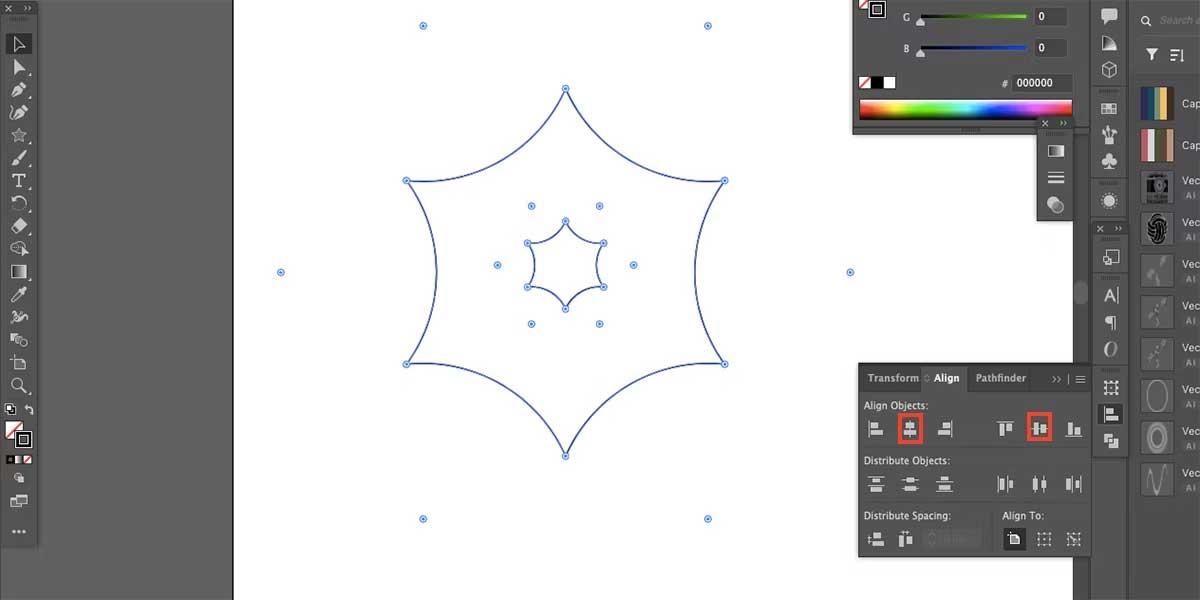
Cinématique sur iPhone 13
Le mode cinématique sur iPhone 13 vous donne plus de contrôle sur la mise au point des séquences vidéo. C'est essentiellement comme le mode Portrait pour les vidéos mais avec quelques options supplémentaires.
Remarque : la fonction Cinématique ne prend actuellement en charge que la série iPhone 13. Cependant, vous pouvez éditer des vidéos enregistrées dans ce mode sur les anciens iPhones.
Comment utiliser le mode Cinématique sur iPhone 13
Comment accéder au mode cinématique sur iPhone
Pour accéder à Cinematic, accédez à Appareil photo sur iPhone. Ensuite, faites glisser l'écran pour changer de mode jusqu'à ce que Cinématique devienne jaune, comme si vous étiez passé de Photo à Vidéo .
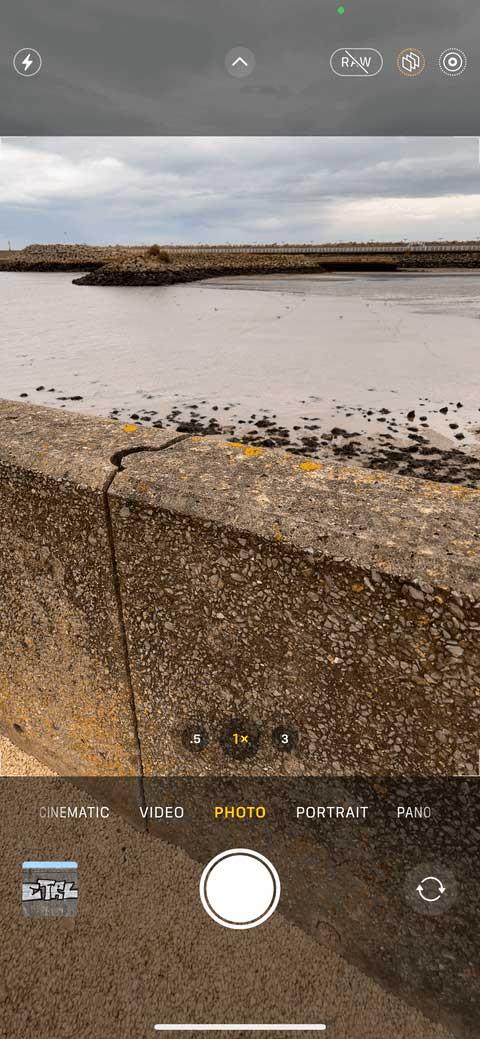

Vous pouvez également toucher le côté droit du panneau de commande dans l'application Appareil photo jusqu'à ce que vous passiez à ce mode.
Comment utiliser le mode cinématique sur iPhone
Une fois que vous êtes entré en mode cinématique, vous pouvez modifier quelques paramètres. Comme d'habitude, appuyez sur le bouton flash pour allumer le flash, appuyez sur le bouton 1x pour passer au téléobjectif...
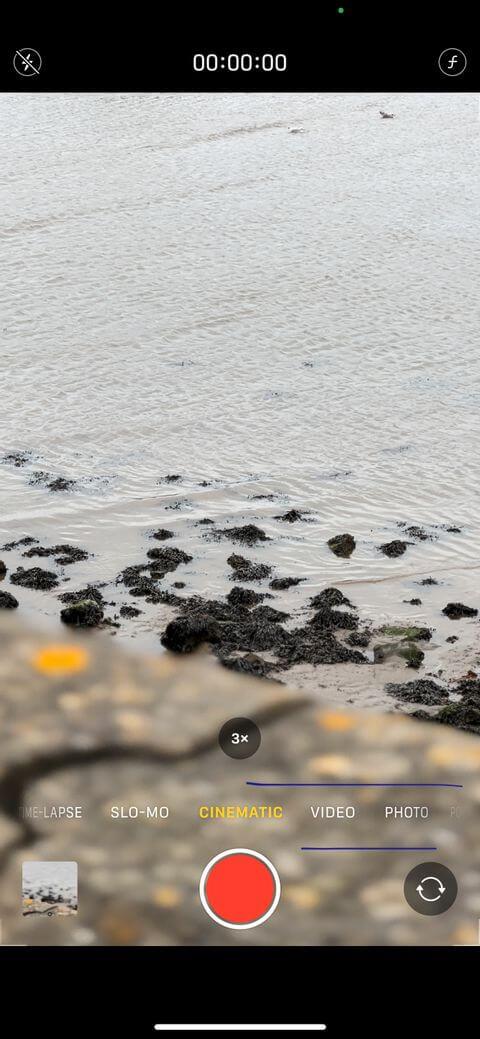

Ce qui est unique à Cinematic, c'est que vous pouvez également appuyer sur le bouton de contrôle de profondeur (petit f) pour affiner l'effet de profondeur de champ (flou) sur la vidéo. Faites glisser le curseur vers la gauche ou la droite pour modifier le niveau. Lorsque vous êtes prêt à enregistrer, appuyez sur le bouton rond rouge au centre de l'écran.
Lors de l’enregistrement d’une vidéo, l’iPhone déplace automatiquement le focus sur les nouveaux objets ou personnes apparaissant dans le cadre. Il ajuste également la mise au point en fonction de la position du sujet principal. Par exemple, si vous tournez la tête vers quelqu’un derrière vous, cette personne sera mise au point.


Vous pouvez également régler manuellement la mise au point en touchant n'importe où dans le cadre. Si l'iPhone détecte un autre sujet, ce mode vous proposera un emplacement que vous pourrez toucher avec une petite case blanche.
Pour arrêter l'enregistrement sur iPhone 13, appuyez à nouveau sur le bouton rouge. La vidéo sera enregistrée dans la bibliothèque de votre appareil photo, tout comme les photos ou les clips que vous avez enregistrés.
Comment éditer des vidéos cinématiques sur iPhone
Accédez à Photos ou appuyez sur la petite photo de profil dans le coin inférieur droit de l’écran. Surtout pour les vidéos cinématiques, vous avez également la possibilité de modifier la profondeur de champ après l'enregistrement. Pour ce faire, appuyez sur le bouton Contrôle de la profondeur et faites glisser le curseur jusqu'à la profondeur souhaitée.


Appuyez sur la case blanche qui apparaît lorsque l'iPhone détecte automatiquement le sujet pour basculer sur votre personne ou objet préféré. Vous pouvez le réactiver si vous le souhaitez. Même si aucun sujet n'est détecté, vous pouvez toujours toucher n'importe où dans la vidéo pour modifier la mise au point.


Bien entendu, lors du montage de vidéos cinématiques sur iPhone 13, vous avez toujours accès à d'autres outils de montage courants tels que le fractionnement, l'application d'effets, la modification de l'exposition, le recadrage ou la rotation de la vidéo, etc.
N'oubliez pas d'appuyer sur Terminé pour enregistrer toutes les modifications ou sur Supprimer pour les ignorer.
Ci-dessus, comment utiliser le mode cinématique sur iPhone 13 . J'espère que l'article vous sera utile.